Ako sa pripojiť a nakonfigurovať Wi-Fi smerovač TP-Link Archer C4000?

- 2349
- 474
- Drahomír Novák
Ako sa pripojiť a nakonfigurovať Wi-Fi smerovač TP-Link Archer C4000?
Ak ste sa stali šťastným vlastníkom smerovača TP-Link Archer C4000, ste si istí, že sa nemôžete dočkať, až ho pripojte a nakonfigurujete. Som si tiež istý, že ho môžete ľahko nakonfigurovať sami, bez mojej pomoci. Proces nastavenia je veľmi jednoduchý. A inštrukcia s krokom -bok je súčasťou smerovača. Ale ak v procese nastavení vzniknú nejaké ťažkosti - potom sa mi hodí moja inštrukcia. V komentároch mi vždy môžete položiť otázku.
Aby bolo nastavenie úspešné, vždy odporúčam, aby ste sa najprv pripravili. Aby ste to dosiahli, musíte zistiť, aký typ pripojenia používa náš poskytovateľ internetu (a už v závislosti od typu pripojenia, aby ste zistili všetky parametre), a poskytovateľ väzby na adresu MAC je poskytovateľ viazania podľa MAC adresy. Tiež, ak ste si nekúpili žiadny nový smerovač, už ho niekto nakonfiguroval alebo sami sa už pokúsil nakonfigurovať, potom je vhodné vyhodiť nastavenia. Ak to chcete urobiť, zapnite svoj TP-Link Archer C4000, počkajte, kým to nie je ostro, kliknite na tlačidlo reset a podržte asi 10 sekúnd. Po reštarte môžete začať nastavenie.
Pripojíme všetko podľa štandardnej schémy: kábel od poskytovateľa (alebo z modemu, iného smerovača) do prístavu WAN (internet). A pomocou sieťového kábla, ktorý je súčasťou súpravy, pripojte počítač k smerovači. A samozrejme spájame napájací adaptér, zapnite ho k zásuvke, zapnite ho na tlačidle napájania na smerovači.

Ak sa chcete pripojiť k smerovaču cez Wi-Fi (napríklad z mobilného zariadenia alebo z toho istého prenosného počítača), jednoducho sa pripojte k jednej z sietí Wi-Fi, ktoré začne distribuovať okamžite po zapnutí. Factory Networks of Networks (SSID) a heslo (bezdrôtové heslo/PIN) si môžete pozrieť na nálepku zo spodného Archer C4000.

Po pripojení môžete ísť do nastavení smerovača.
Rady: Ak sa chystáte nakonfigurovať TP-Link Archer C4000 z mobilného telefónu alebo tabletu, odporúčame vám to urobiť prostredníctvom aplikácie značky TP-Link Tether. Môžete a cez prehliadač z mobilného zariadenia na nastavenie, ale prostredníctvom aplikácie je pohodlnejšia.Ak chcete nastaviť, musíte najskôr prejsť na webové rozhranie. Ak to chcete urobiť, potrebujete zo zariadenia pripojeného k smerovaču, prejdite do prehliadača do TpLinkwifi.Sieť alebo 192.168.0.1. Okamžite zmeňte jazyk webového rozhrania a nastavte heslo správcu. Musíte prísť a uviesť heslo v príslušných poliach a kliknite na tlačidlo „Štart Work“.
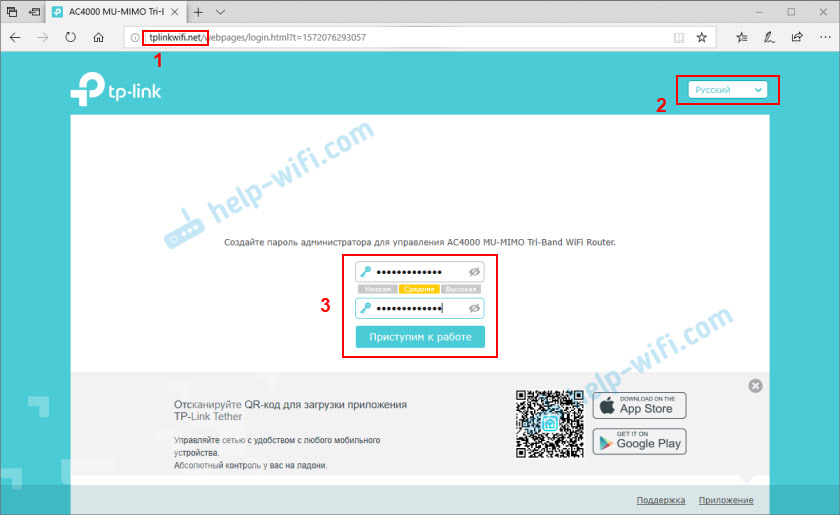
V budúcnosti bude potrebné toto heslo zadať pri vstupe do nastavení smerovača, takže si ho nezabudnite alebo lepšie zapíšte.
Rýchly TP-Link Archer C4000
Ihneď po inštalácii hesla sa otvorí rýchleho nastavenia. Odporúčam s tým nastaviť. Ak niečo nefunguje na konci článku, ukážem, ako zmeniť najdôležitejšie nastavenia v samostatných častiach webového rozhrania.
Krok 1: Musíte si vybrať svoje časové pásmo.
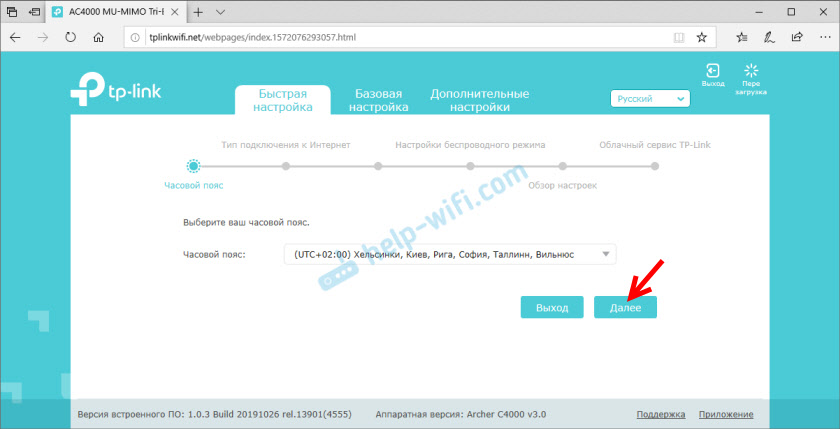
Krok 2: Pripojenie k internetu. Veľmi dôležité parametre, buďte opatrní. Musíte si vybrať typ pripojenia, ktorý používa náš poskytovateľ internetu. Ak tieto nastavenia nastavíte nesprávne, smerovač sa nebude môcť pripojiť k internetu. Na začiatku článku som o tom už písal. Všetky parametre nájdete na podporu poskytovateľa internetu. Mám „dynamickú adresu IP“.
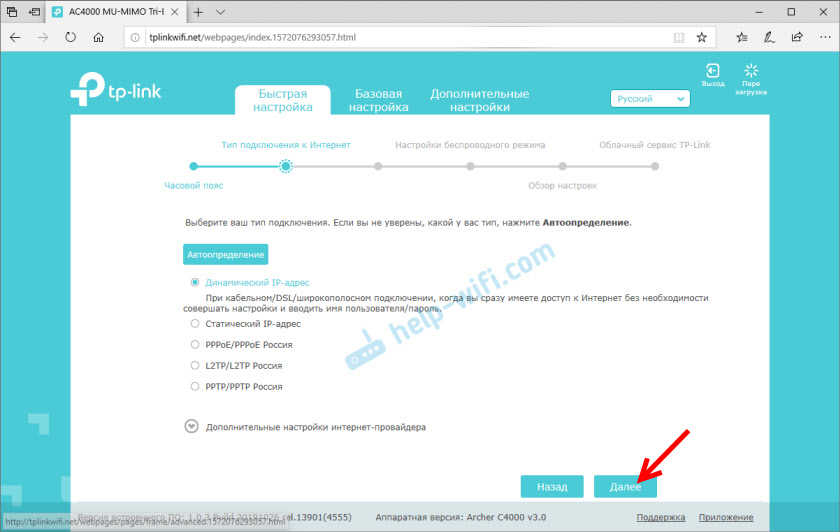
Pretože pre „dynamickú adresu IP“ nemusíte nastaviť žiadne parametre, router ponúkne iba klonovanie MAC adresy. Toto sa musí urobiť iba vtedy, keď poskytovateľ robí záväznú na adrese MAC.
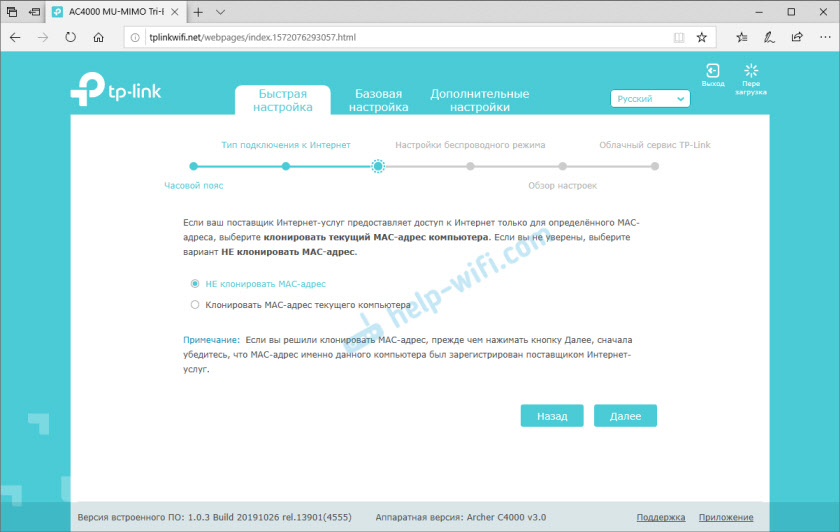
Pppoe, l2tp, pptp
Ak váš poskytovateľ používa jeden z týchto typov pripojenia, budete musieť manuálne predpísať meno používateľa a heslo. A pre L2TP a PPTP viac adresy servera. Všetky tieto informácie by mali byť uvedené v dokumentoch, ktoré ste dostali pri pripojení k internetu.
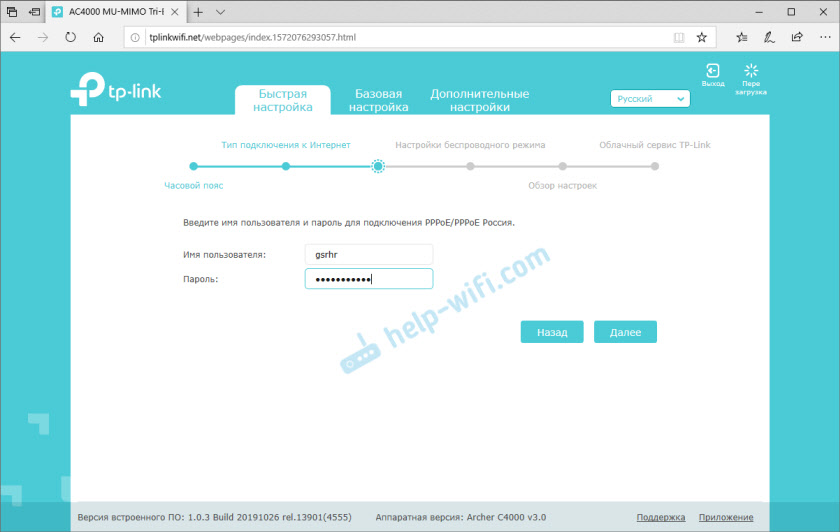
Uistite sa, že ste v tejto fáze nastavenia správne zaviedli všetky parametre.
Krok č. 3: Nastavenia siete Wi-Fi. Všetko je tu jednoduché. Zmeníme názov siete (toto je voliteľné) a heslo (to je potrebné) pre každú sieť Wi-Fi (rozsah). Ak je to potrebné, môžete vypnúť sieť Wi-Fi v určitom rozsahu. Heslo je možné nainštalovať to isté pre všetky rozsahy (siete).
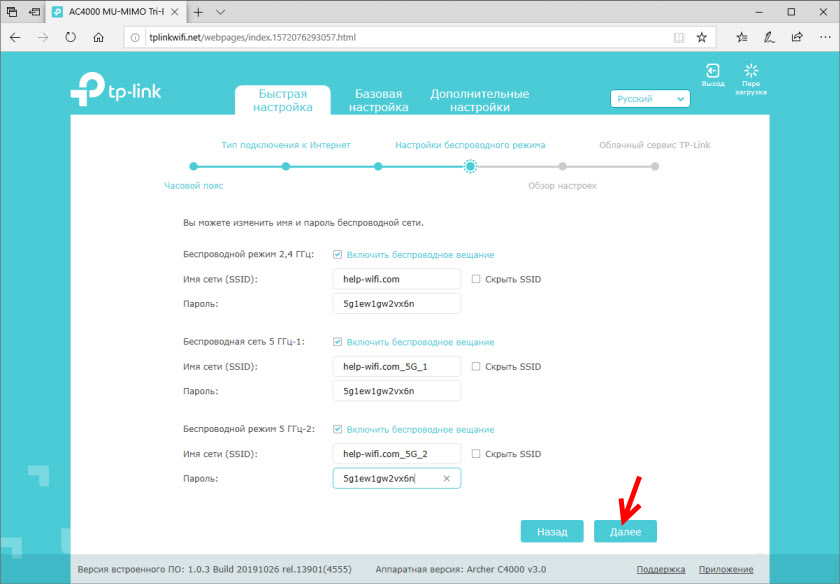
Krok č. 4: Skontrolujte všetky nastavenia. Ak bolo niečo nesprávne uvedené, môžete stlačiť tlačidlo „Späť“ a všetko opraviť. Ak je všetko v poriadku, klikneme na „Uložiť“.
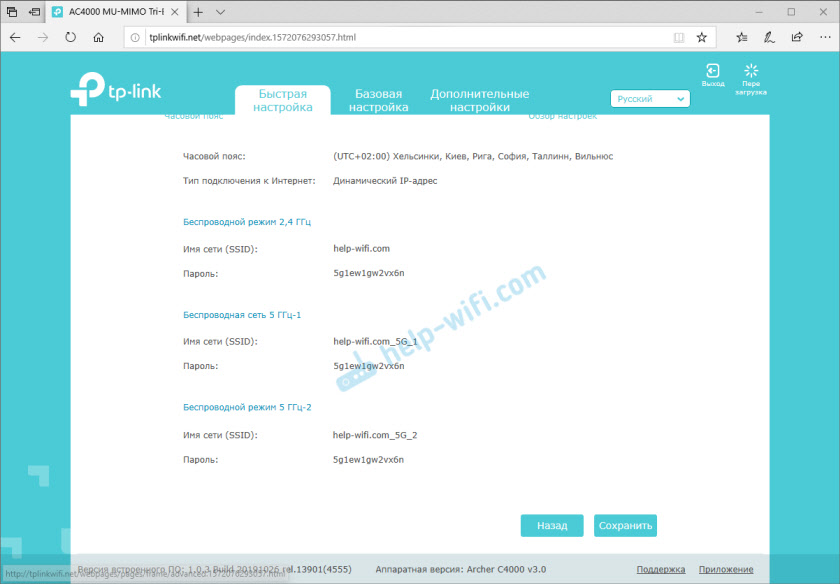
Krok č. 5: znovu pripojte s Wi-Fi. Keďže sme zmenili parametre bezdrôtovej siete, musíme pripojenie znova nastúpiť. To nie je potrebné, ak nastavíte smerovač v kábli.
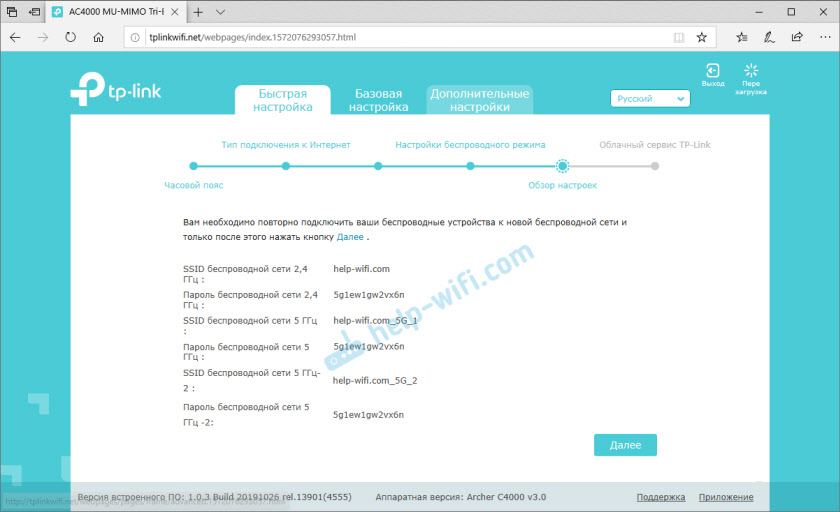
Krok č. 6: Nastavenia ID TP-Link. TP-Link Archer C4000 ponúkne zadanie pod vaše ID TP-Link alebo vytvorenie účtu na použitie cloudových funkcií. Môžete to urobiť neskôr v nastaveniach smerovača.
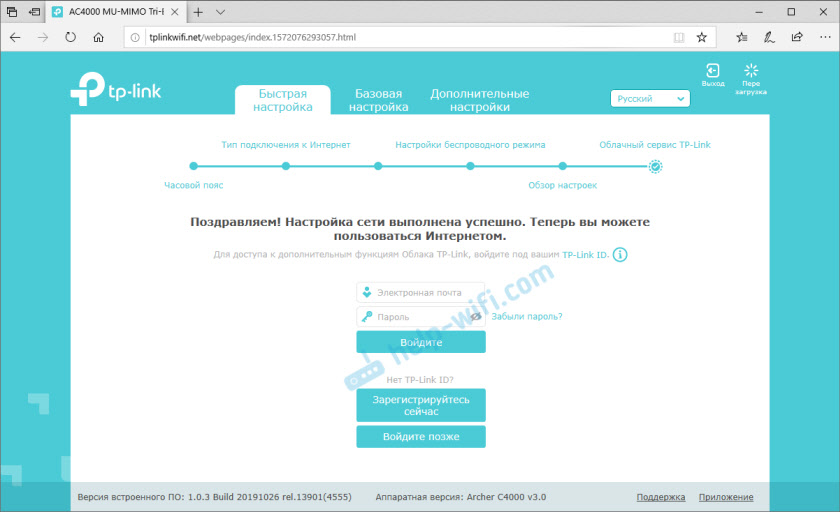
Prečítajte si viac o možnostiach ID TP-Link, hovoril som v článku diaľkové ovládanie smerovača TP-Link (cez internet).
TP-Link Archer C4000!
Otvorí sa webové rozhranie, kde sa hlavná stránka zobrazí v „sieťovej schéme“. Venujte pozornosť tomu, či je pripojenie na internet nainštalované, ak je to tak (ako na snímke obrazovky nižšie), potom všetko v poriadku.
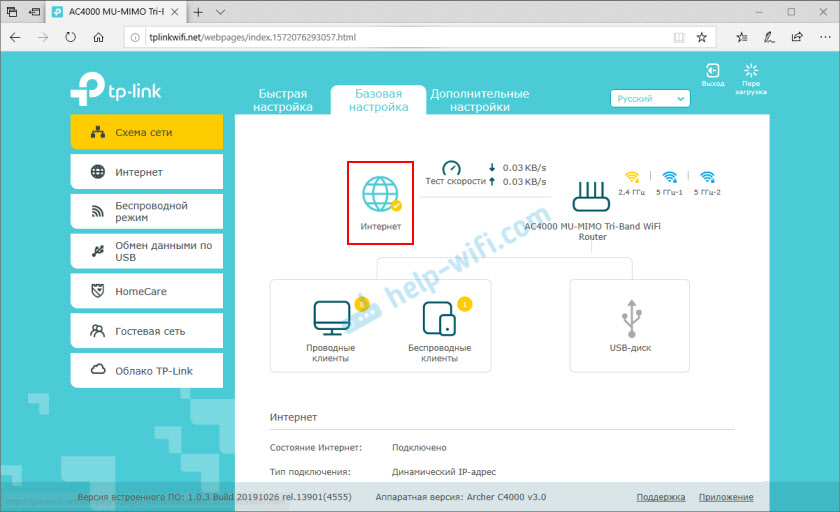
Ak neexistuje pripojenie na internet, skontrolujte pripojenie kábla od poskytovateľa internetu a parametre v časti „Dodatočné nastavenia“ - „Network“ - „Internet“.
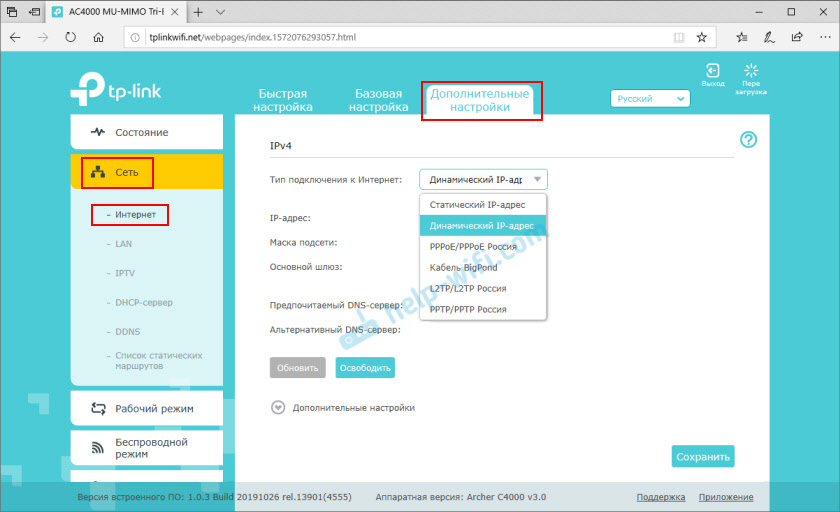
Možno sú nejaké problémy na strane poskytovateľa. Когда не установлено подключение к иVEрнету, то на TP-Link Archer C4000 иVдикатор "иернет" горит оеые zúže. O tomto probléme som napísal v článku, prečo na smerovači TP-Link Indikátor internetu (WAN) spaľuje oranžovú farbu. A ďalší článok na túto tému: Pri nastavovaní smerovača píše „bez prístupu na internet“ alebo „Limited“.
Ďalšie nastavenia
Možno budete musieť zmeniť nastavenia Wi-Fi. Názov siete alebo heslo. Vždy to môžete urobiť v časti „Dodatočné nastavenia“ - „Bezdrôtový režim“ - „Nastavenia bezdrôtového režimu“.
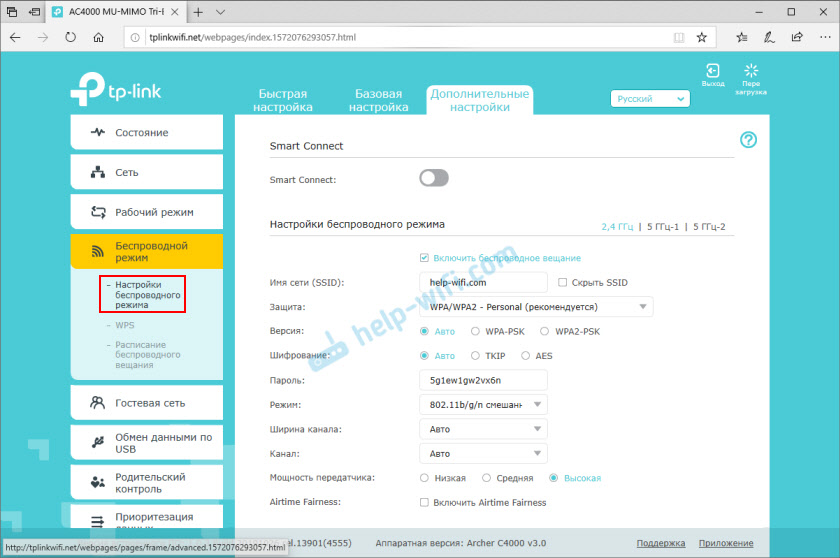
Nastavenia IPTV sa nachádzajú v časti „Dodatočné nastavenia“ - „Network“ - „IPTV“.
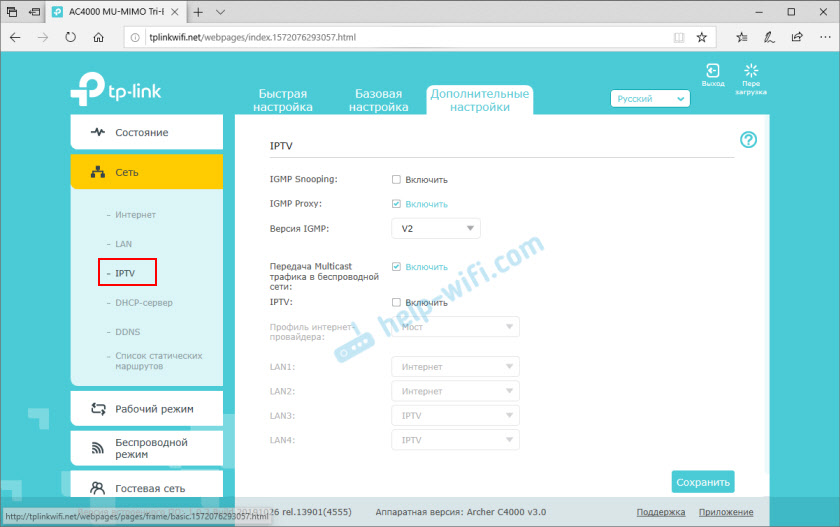
Prečítajte si viac o nastavení IPTV v samostatnom článku: Nastavenie IPTV na smerovačoch TP-Link.
Aktualizácia firmvéru Môžete hrať online. Archer C4000 načíta sám firmvér a nainštaluje ho. To je možné vykonať v časti „Dodatočné nastavenia“ - „Systémové nástroje“ - „Aktualizácia zabudovaného softvéru“.
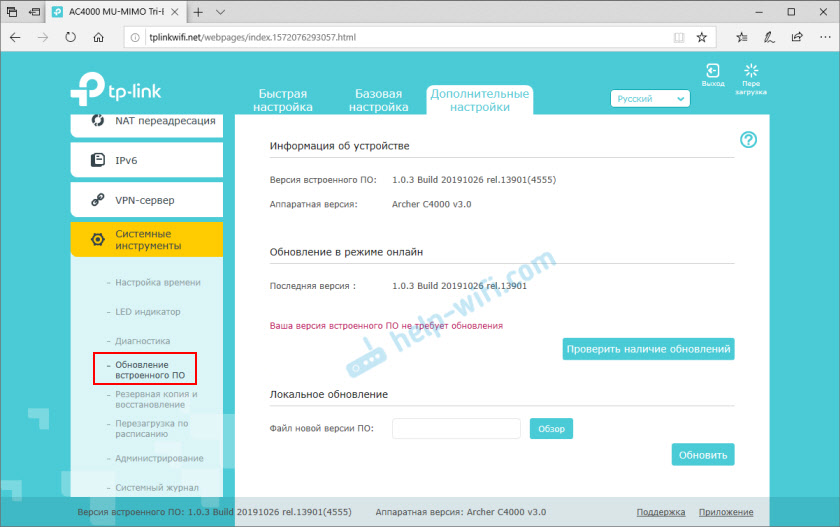
Existuje veľa nastavení, je takmer nereálne opísať všetko. V pokynoch som ukázal, ako vykonať základné nastavenia smerovača a niektoré fikcie typu IPTV, aktualizácia softvéru atď. D. Ak by ste niečo nemohli nakonfigurovať, alebo mi v mojich komentároch uniklo niečo dôležité vo svojich pokynoch.
- « Ako stiahnuť ovládač Wi-Fi pre notebook Dell a zapnúť Wi-Fi?
- Bezšvový Wi-Fi. Rýchle roaming (802.11R) v nastaveniach systémov Wi-Fi Mesh »

